在上一个步骤中我们已经建立好Lync和Exchange双方的伙伴程序关系,按理说接下来我们就可以往下走实现一些切切实实集成后所提供的增强功能。但在这里之前,我们可以进行一个测试,来检查双方的合作关系是否已经正确、成功的建立。方法很简单,我们需要的是一个既有Exchange邮箱,又启用了Lync功能的AD用户。
那么我们就首先在Exchange中建立一个新的用户邮箱,可以在Exchange管理中心页面的收件人中新建邮箱。
由于是测试环境作测试,那么我们就简单一点吧,信息随便配置一下。
搞定之后,我们再在Lync里面为其启用Lync功能。打开Lync Server 2013控制面板,在用户选项卡中进行用户启用。
为选择的用户指定用户池,并确保选择生成用户的SIP URI为使用用户的电子邮件地址。
然后提交启用Lync用户,如果没问题那么就会返回成功启用用户的结果。
这时我们就可以来进行Test-CsExStorageConnectivity -SipUri users@contoso.com 命令来测试Lync与Exchange的集成了。此命令为验证服务器到服务器身份验证,会登录到 Exchange 2013将一个项目写入指定邮箱中的“对话历史记录”文件夹,然后删除该项目。如果一切正常,那么我们将看到如下结果:
当显示结果为测试通过时,就可以表明我们前面所做的操作都是正确的,并且已经成功的在双方系统建立伙伴关系。但我们按照以上步骤准备完成执行此条命令的时候可能会报错,错误信息非常长,其中我们可以看到错误原因为Access Denied。
存在这个问题其实和我们本身要测试的内容是没有什么联系的,而是因为我们运行该命令的帐户权限不够。我们需要将其添加到RTCUniversalUserAdmins组,我们才有权限去操作我们指定的非当前用户进行测试。因为我们在前面也讲到了,当使用该命令进行测试的时候,指定的sip帐户登录到Exchange服务器写入内容到Lync的历史记录中,而这个权限正是由RTCUniversalUserAdmins组来控制。
下面我们打开AD用户和计算机,找到我们当前使用的用户,右键选择将其添加到组。
然后我们在选择组位置键入或选择RTCUniversalUserAdmins组,将其添加到该组。
到这里还没有完成,将运行该命令的用户添加到指定组后,我们还需要进行注销,也就是从Lync服务器上注销然后重新登录下,再次通过Lync命令行管理程序运行Test-CsExStorageConnectivity -SipUri users@contoso.com即可。其中的Users@contoso.com需要大家根本不同环境进行配置。
今天的内容非常的简单,就是进行一步一步的集成准备工作,才能够保证我们的环境是稳固的,我们的错误是可排查的,所以在集成方面的内容我会稍微的细致一下,把测试环境中能够发现的问题尽可能的跟大家提出来,我们一起相互的交流、学习。感谢大家的支持,谢谢!
Latest posts by Exchange中文站 (see all)
- 微软将推出卫星解决方案:可连接到 Azure 云服务 - 2020年9月17日
- Windows Terminal 1.0正式发布 - 2020年5月25日
- Azure Lighthouse 相关介绍 - 2020年3月2日
发布于:
浏览:5229 次

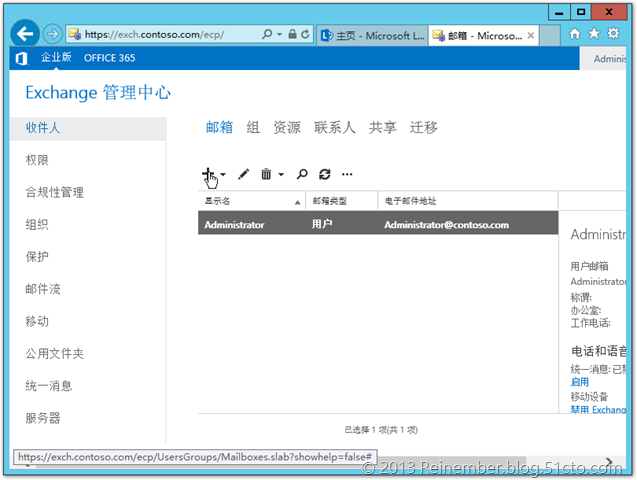
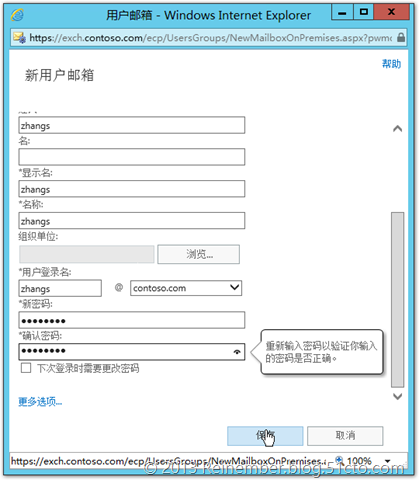
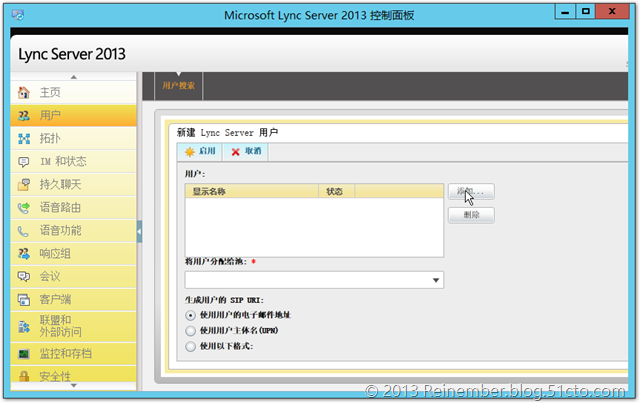
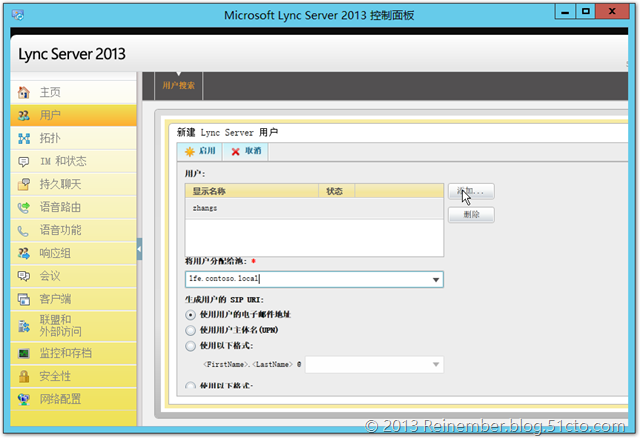
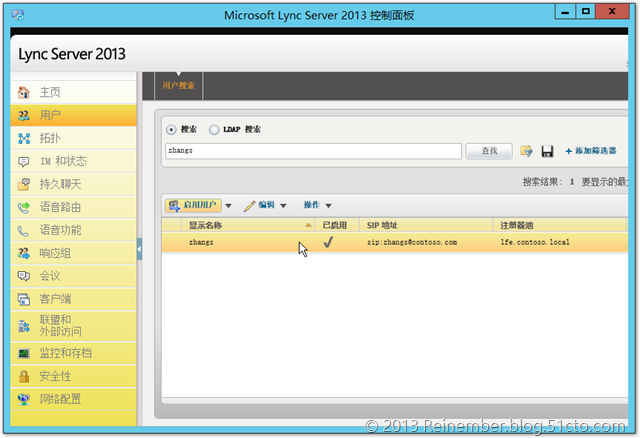
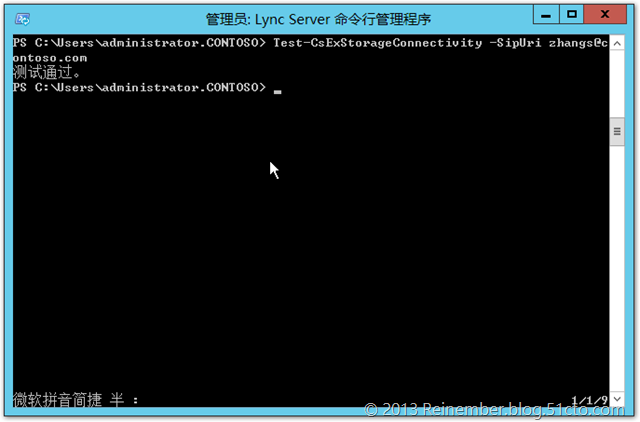
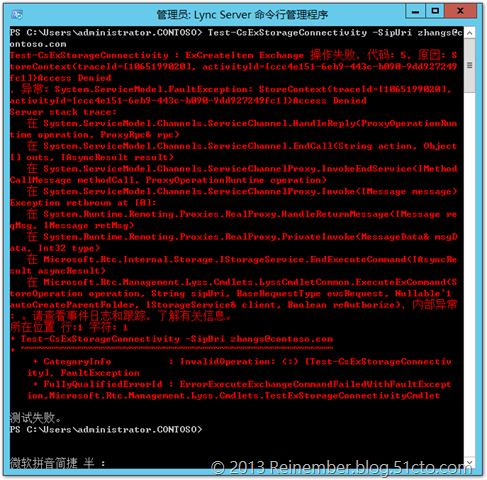
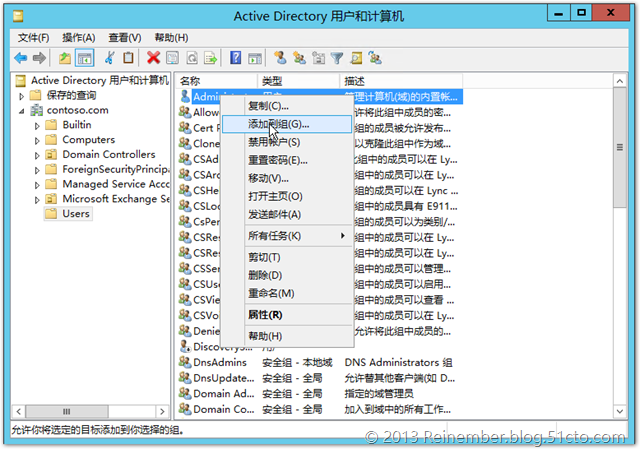
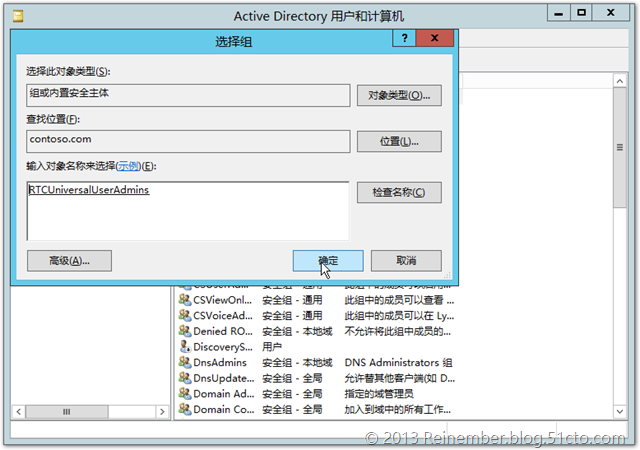
还没有评论